Как изменить размер изображений с помощью GroupDocs.Viewer .NET: пошаговое руководство для разработчиков
Введение
Хотите изменить размер изображений, созданных из документов, чтобы соответствовать определенным требованиям дизайна или оптимизировать их для отображения в Интернете? С GroupDocs.Viewer для .NET изменение размера изображений становится простым и эффективным. Это руководство поможет разработчикам эффективно использовать возможности GroupDocs.Viewer для настройки размеров изображений.
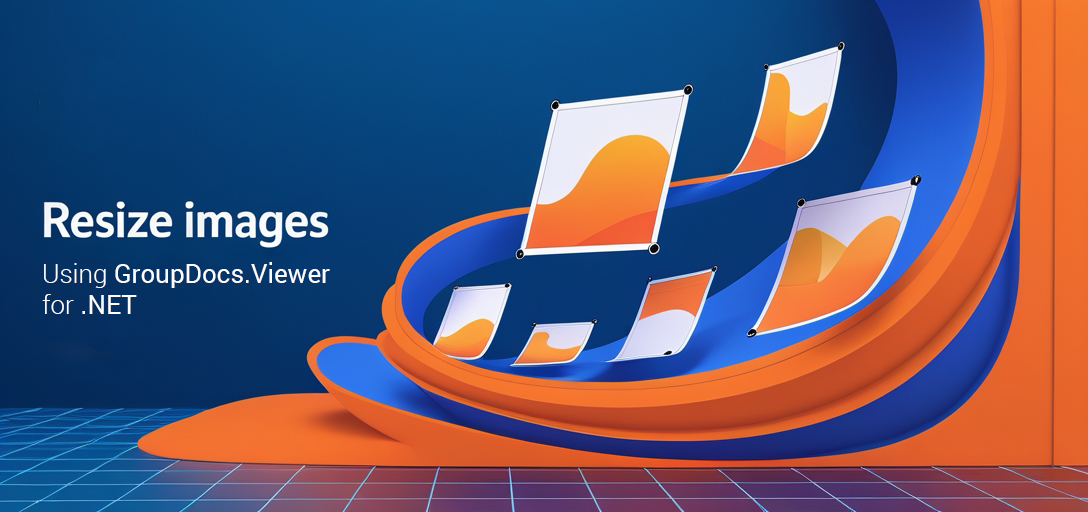
Что вы узнаете:
- Как настроить и инициализировать GroupDocs.Viewer для .NET
- Действия по изменению размера изображений с использованием функций просмотрщика
- Распространенные ошибки и советы по устранению неполадок
- Реальные применения изменения размера изображений
Давайте начнем с предварительных условий, необходимых перед погружением.
Предпосылки
Перед началом убедитесь, что у вас есть:
Требуемые библиотеки и версии
- GroupDocs.Viewer для .NET: Версия 25.3.0 или более поздняя.
Требования к настройке среды
- Совместимая среда .NET (например, .NET Core или .NET Framework).
- Visual Studio или любая предпочитаемая вами IDE, поддерживающая разработку на C#.
Необходимые знания
- Базовые знания программирования на C# и операций ввода-вывода файлов в .NET.
- Знакомство с управлением пакетами NuGet для добавления библиотек в ваш проект.
Рассмотрев эти предварительные условия, перейдем к настройке GroupDocs.Viewer для .NET.
Настройка GroupDocs.Viewer для .NET
Чтобы начать использовать GroupDocs.Viewer, установите его через менеджер пакетов. Это можно сделать либо через NuGet Package Manager Console, либо через .NET CLI:
Консоль диспетчера пакетов NuGet
Install-Package GroupDocs.Viewer -Version 25.3.0
.NET CLI
dotnet add package GroupDocs.Viewer --version 25.3.0
Приобретение лицензии
GroupDocs.Viewer предлагает бесплатную пробную версию для первоначального тестирования, что позволяет изучить его функции без затрат. Для длительного использования или в коммерческих целях рекомендуется приобрести временную лицензию или купить программное обеспечение.
Чтобы получить бесплатную пробную версию, посетите Бесплатная пробная версия GroupDocs. Если вам требуется расширенный доступ, рассмотрите возможность получения временной лицензии от Временная лицензия GroupDocs или купить напрямую через их Страница покупки.
Базовая инициализация
Вот как инициализировать GroupDocs.Viewer в вашем проекте C#:
using System.IO;
using GroupDocs.Viewer;
using GroupDocs.Viewer.Options;
string outputDirectory = Path.Combine("YOUR_OUTPUT_DIRECTORY");
string pageFilePathFormat = Path.Combine(outputDirectory, "page_{0}.jpg");
// Инициализируйте объект Viewer, указав путь к документу.
using (Viewer viewer = new Viewer(@"YOUR_DOCUMENT_DIRECTORY/SAMPLE_DOCX"))
{
// Настройте и создайте экземпляр JpgViewOptions.
JpgViewOptions options = new JpgViewOptions(pageFilePathFormat);
}
В этом фрагменте мы инициализируем Viewer объект с определенным путем к документу и настроить параметры вывода с помощью JpgViewOptions.
Руководство по внедрению
Давайте рассмотрим, как изменить размер изображений, созданных из документов с помощью GroupDocs.Viewer. Мы разобьем процесс на понятные шаги для простоты понимания.
Регулировка размера изображения
Эта функция позволяет настраивать размеры изображения в соответствии с вашими требованиями, будь то для веб-оптимизации или для определенных настроек отображения.
Шаг 1: Инициализация средства просмотра и установка формата вывода
Сначала настройте свою среду с необходимыми путями и инициализируйте Viewer объект:
using (Viewer viewer = new Viewer(@"YOUR_DOCUMENT_DIRECTORY/SAMPLE_DOCX"))
{
JpgViewOptions options = new JpgViewOptions(pageFilePathFormat);
}
Шаг 2: Настройте размеры изображения
Установите желаемую ширину и высоту для выходных изображений:
options.Width = 600; // Установите ширину изображения.
options.Height = 800; // Установите высоту изображения.
Шаг 3: Преобразование документа в изображение
Используйте viewer.View(options) Метод обработки и преобразования вашего документа в изображения с указанными размерами:
viewer.View(options);
Основные параметры конфигурации:
- Ширина и высота: Определите размеры выходных изображений в пикселях.
- Формат выходного пути: Настройте места сохранения файлов.
Советы по устранению неполадок:
- Убедитесь, что пути к документам и выходным каталогам существуют и правильно настроены.
- Проверьте наличие достаточных прав при записи в определенный каталог.
Практические применения
Понимание практических приложений может помочь контекстуализировать преимущества изменения размера изображения. Вот несколько реальных случаев использования:
- Веб-оптимизация: Измените размер изображений, чтобы ускорить загрузку веб-сайтов и улучшить взаимодействие с пользователем.
- Презентация документа: Настройте предварительный просмотр документов для презентаций или отчетов с определенными требованиями к размеру.
- Архивирование и хранение: Оптимизируйте пространство для хранения, отрегулировав размеры изображений перед архивацией цифровых документов.
Возможности интеграции включают объединение GroupDocs.Viewer с другими системами .NET, такими как приложения ASP.NET, или использование его вместе с фреймворками, которые обрабатывают манипуляции с мультимедиа.
Соображения производительности
При работе с большими документами рассмотрите следующие стратегии оптимизации производительности:
- Пакетная обработка: Обрабатывайте несколько изображений пакетами, чтобы снизить нагрузку на память.
- Эффективное управление ресурсами: Освобождайте ресурсы незамедлительно после обработки каждой страницы документа.
Лучшие практики:
- Используйте подходящие разрешения изображений в зависимости от конечного варианта использования, чтобы сбалансировать качество и производительность.
- Контролируйте использование памяти приложениями, особенно при работе с документами высокого разрешения.
Заключение
В этом руководстве описывалось, как эффективно изменять размер изображений с помощью GroupDocs.Viewer для .NET. Выполняя эти шаги, вы можете гарантировать, что изображения документов будут соответствовать определенным требованиям к размеру, оптимизируя их для различных приложений.
Следующие шаги
Изучите дополнительные возможности настройки и расширенные функции, доступные в библиотеке GroupDocs.Viewer. Экспериментируйте с различными форматами изображений или интегрируйте возможности просмотра в более крупные рабочие процессы приложений.
Призыв к действию: Попробуйте реализовать это решение в своем следующем проекте, чтобы лично убедиться, насколько легко можно управлять изображениями документов с помощью GroupDocs.Viewer для .NET.
Раздел часто задаваемых вопросов
- Что такое GroupDocs.Viewer?
- Комплексная библиотека для просмотра и управления документами в приложениях .NET.
- Можно ли изменить размер PDF-файлов с помощью GroupDocs.Viewer?
- Да, просмотрщик поддерживает различные форматы документов, включая PDF.
- Является ли изменение размера изображений ресурсоемким?
- Это зависит от размера и разрешения изображения, однако GroupDocs.Viewer оптимизирован для эффективной обработки.
- Как эффективно обрабатывать большие документы?
- Рассмотрите возможность пакетной обработки и эффективного управления ресурсами, как описано выше.
- Какие распространенные проблемы возникают с GroupDocs.Viewer?
- Убедитесь, что все пути заданы правильно и разрешения предоставлены, чтобы избежать ошибок доступа к файлам.